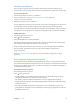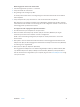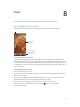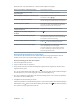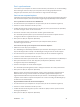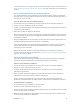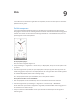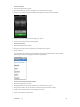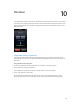Operation Manual
Hoofdstuk 7 Fitness 42
Work-outgegevens wissen van de iPod nano:
1 Tik in het beginscherm op 'Fitness' > 'Overzicht'.
2 Tik op de maand die u wilt wissen.
3 Veeg omlaag en tik vervolgens op 'Wis'.
Er verschijnt een venster waarin u wordt gevraagd of u het work-outoverzicht voor de maand
wilt verwijderen.
4 Tik op 'Verwijder alles' (of op 'Annuleer' als u het overzicht niet wilt verwijderen).
Met iTunes kunt u uw stappen en andere work-outinformatie uploaden naar de Nike+-website.
U hebt daarvoor wel een Nike+-account nodig, die u kunt congureren wanneer u voor het eerst
work-outgegevens synchroniseert in iTunes.
Uw stappen of work-outgegevens uploaden naar Nike+:
1 Sluit de iPod nano op uw computer aan en open iTunes.
2 Klik in het venster dat verschijnt op 'Verstuur' (Mac) of 'Versturen' (Windows) en volg de
instructies op het scherm om uw Nike+-account te congureren.
Nadat u uw account hebt gecongureerd, verschijnt een nieuw paneel 'Nike + iPod' in het
iTunes-venster.
3 Klik op 'Nike + iPod' en schakel het aankruisvak 'Verstuur work-outgegevens automatisch naar
nikeplus.com' (Mac) of 'Work-outgegevens automatisch naar nikeplus.com versturen' (Windows)
in als dit nog niet is ingeschakeld.
4 Klik op 'Pas toe' (Mac) of 'Toepassen' (Windows).
Om uw gegevens te bekijken en voor anderen toegankelijk te maken op de Nike-website, klikt
u op 'Bezoek nikeplus.com' (Mac) of 'Nikeplus.com bezoeken' (Windows) in het paneel 'Nike +
iPod' als de iPod nano is aangesloten op uw computer, of gaat u naar www.nikeplus.com en logt
u in op uw account.